Cách đưa My Computer ra Desktop Win 7, Win 8, Win 10…
Hướng dẫn cách chuyển My Computer, đưa This PC ra ngoài desktop, màn hình chính của máy tính Windows 7, Windows 8, Windows 10…
Thông thường, để truy cập vào các ổ đĩa thì chúng ta hay vào mục My Computer (hoặc Computer, This PC tùy vào phiên bản hệ điều hành) trên Desktop, màn hình chính của máy tính. Tuy nhiên, vì một lý do nào đó mà máy tính không có mục My Computer hoặc bạn lỡ tay xóa mục My Computer này đi và bây giờ bạn không biết làm như thế nào để khôi phục mục này lại. Và để giúp bạn giải quyết rắc rối này thì trong bài viết này Yeualo.com sẽ hướng dẫn cho bạn cách khôi phục biểu tượng My Computer, đưa mục My Computer ra màn hình chính của máy tính một cách nhanh nhất và dễ hiểu nhất.
Hướng dẫn cách đưa biểu tượng My Computer ra ngoài Desktop
Xem thêm: Cách hẹn giờ tắt máy tính Bàn, Laptop Win 7, Win 8, Win 10…
Bước 1: Trên màn hình desktop màn hình chính của máy tính, bạn nhấn chuột phải và chọn Personalize để mở cửa sổ Personalization lên. Xem hình dưới:
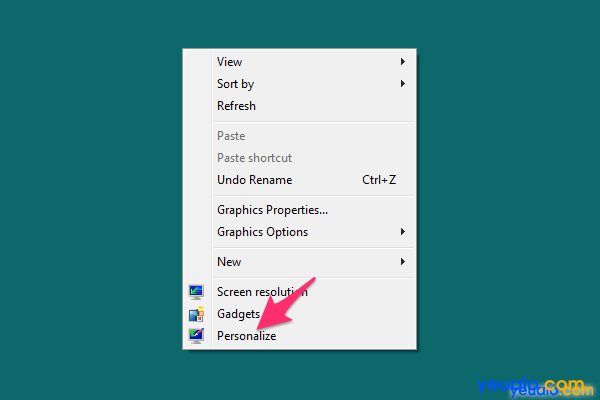
Bước 2: Tại đây, bạn hãy chọn mục Change desktop icons ở bên trái cửa sổ.
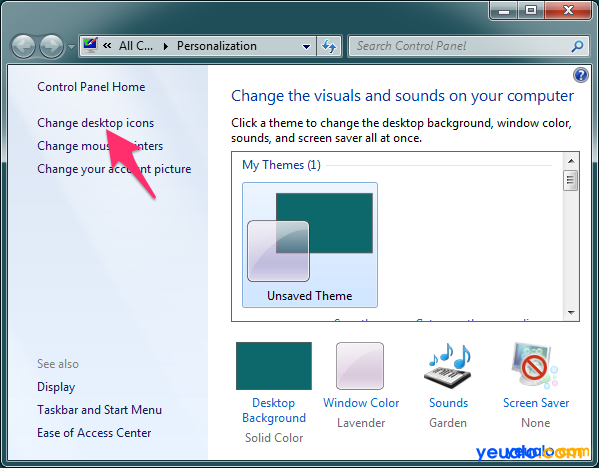
Bước 3: Tiếp tục sẽ có nhiều tùy chọn, nhưng trong bài viết này bạn muốn đưa mục Computer ra ngoài Desktop nên bạn sẽ chọn tích vào mục Computer và nhấn Ok là xong.
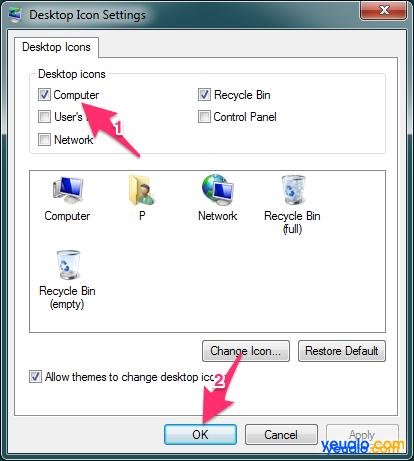
Sau khi nhấn Ok bạn trở lại màn hình chính bạn sẽ thấy biểu tượng Computer đã xuất hiện .
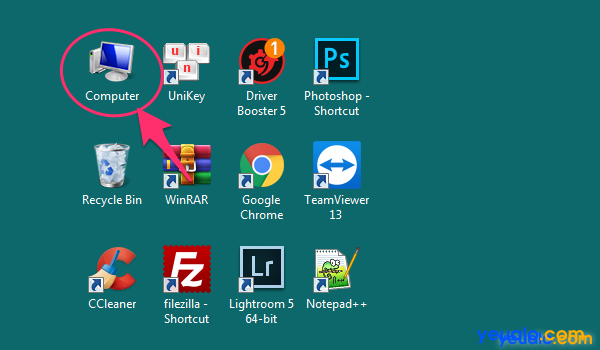
Nên xem: Cách chuyển ngôn ngữ Tiếng Việt cho máy tính Windows 7
Đối với các máy chạy hệ điều hành Windows 10 thì cách thực hiện cũng tương tự, trên màn hình chính của máy tính bạn nhấp chuột phải và chọn -> Personalize -> Themes -> Desktop icon settings -> chọn Computer -> Ok .
Trên đây là Yeualo.com đã hướng dẫn cho bạn cách để đưa mục My Computer ra màn hình chính của máy tính Windows 7, Windows 8, Windows 10… Cách này bạn có thể tham khảo và áp dụng để thực hiện đưa các mục khác như Recycle Bin (thùng rác), Network, và các biểu tượng Control Panel… ra màn hình chính lại khi bị lỡ tay xóa mất.
Chúc bạn thực hiện thành công và nếu làm thành công theo hướng dẫn trên thì xin hãy để lại xác nhận thành công cũng như lời cám ơn đến Yeualo.com thông qua phần bình luận ở bên dưới nhé!












![[Giảm giá] Mua Windows 11 Pro bản quyền và Office 2021 vĩnh viễn giá rẻ [Giảm giá] Mua Windows 11 Pro bản quyền và Office 2021 vĩnh viễn giá rẻ](https://yeualo.com/wp-content/uploads/www_yeualo_com-giam-gia-mua-windows-11-pro-ban-quyen-va-office-2021-vinh-vien-gia-re-2.jpg?v=1689931239)